WPS Office Excel 快速修改多处同一错误的内容
提问人:卓尚敏发布时间:2021-06-01
首先在数据区域中选中任意单元格;
在【开始】选项卡的【编辑】组中选择【查找】按钮,在弹出的下拉列表中选择【替换】选项,如图所示。
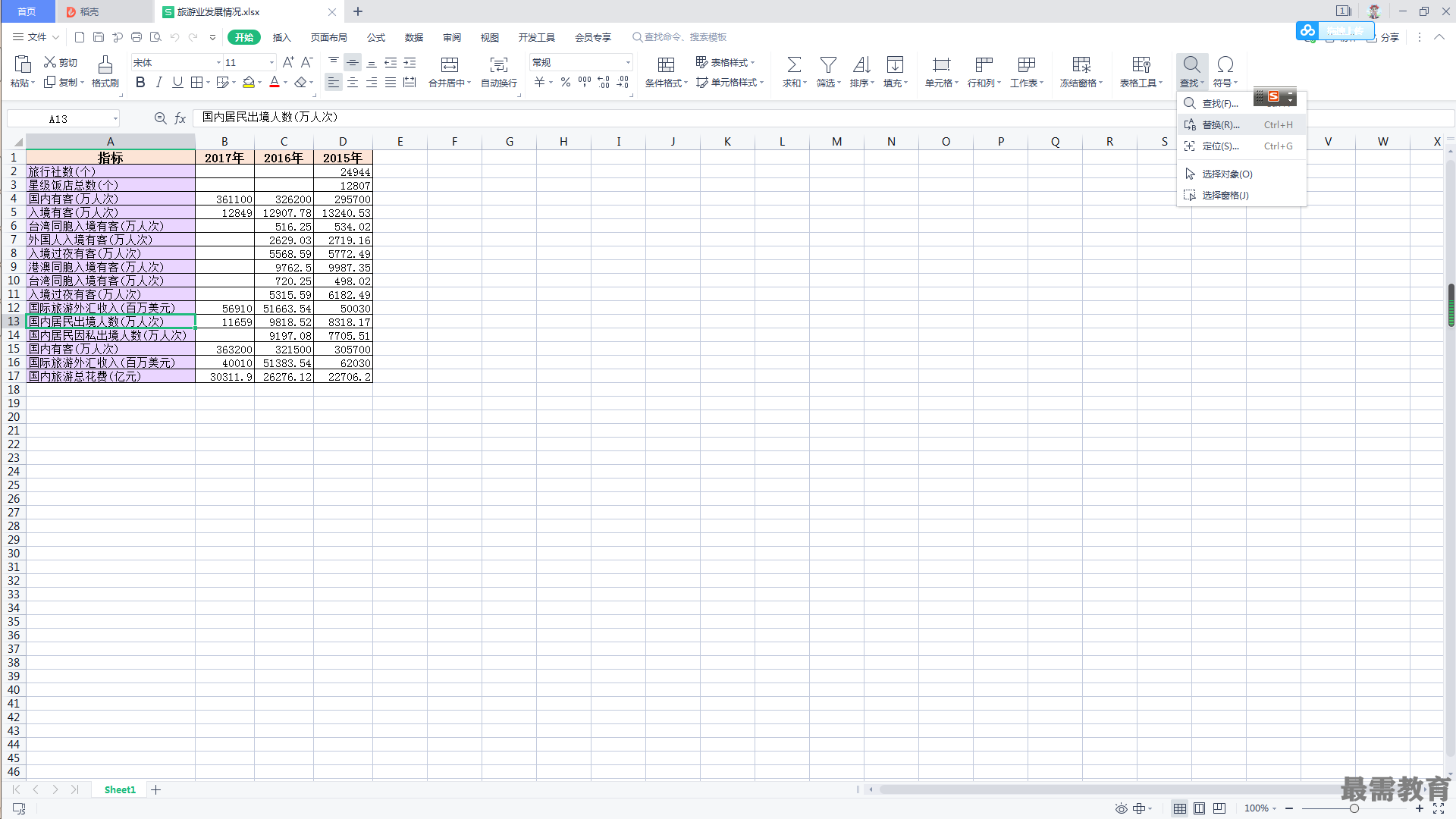
在【替换】选项卡的【查找内容】文本框中输入需要查找的数据,如“有客”;在【替换为】文本框中输入内容,如“游客”;单击【全部替换】按钮,如图所示。
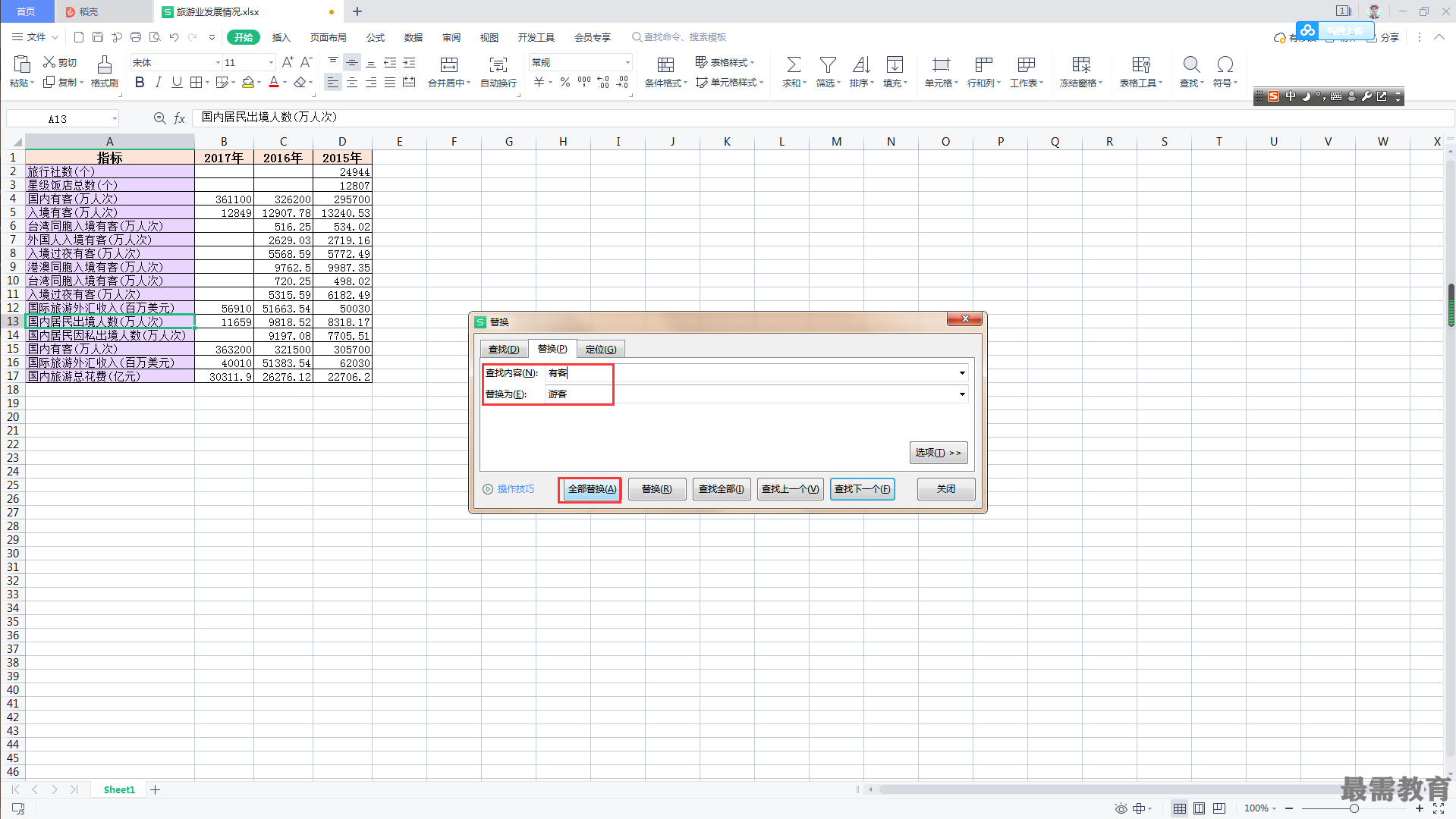
系统即可开始进行查找和替换,完成替换后,会弹出提示框告知,单击【确定】按钮,如图所示。
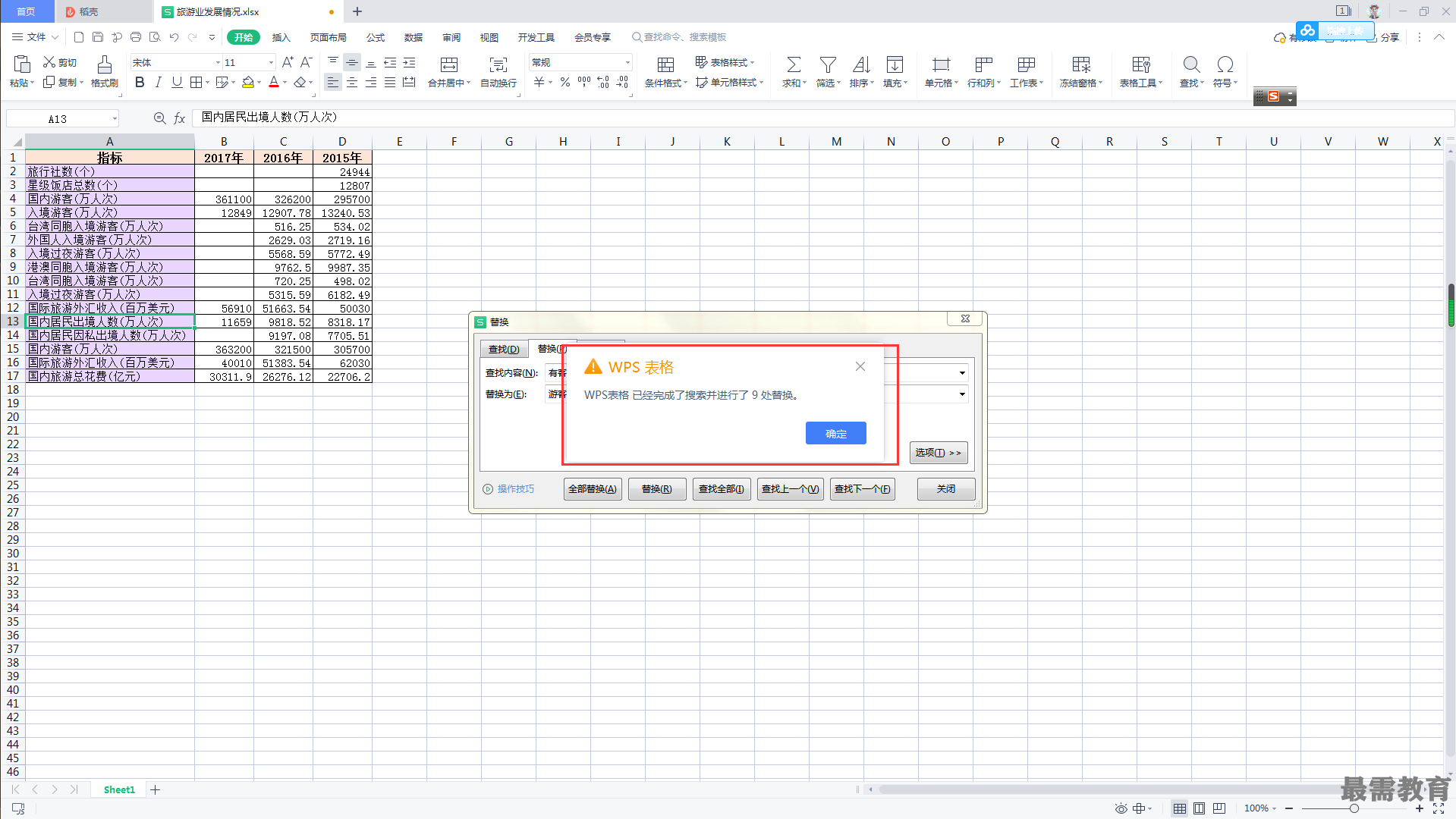
首先在数据区域中选中任意单元格;
在【开始】选项卡的【编辑】组中选择【查找】按钮,在弹出的下拉列表中选择【替换】选项,如图所示。
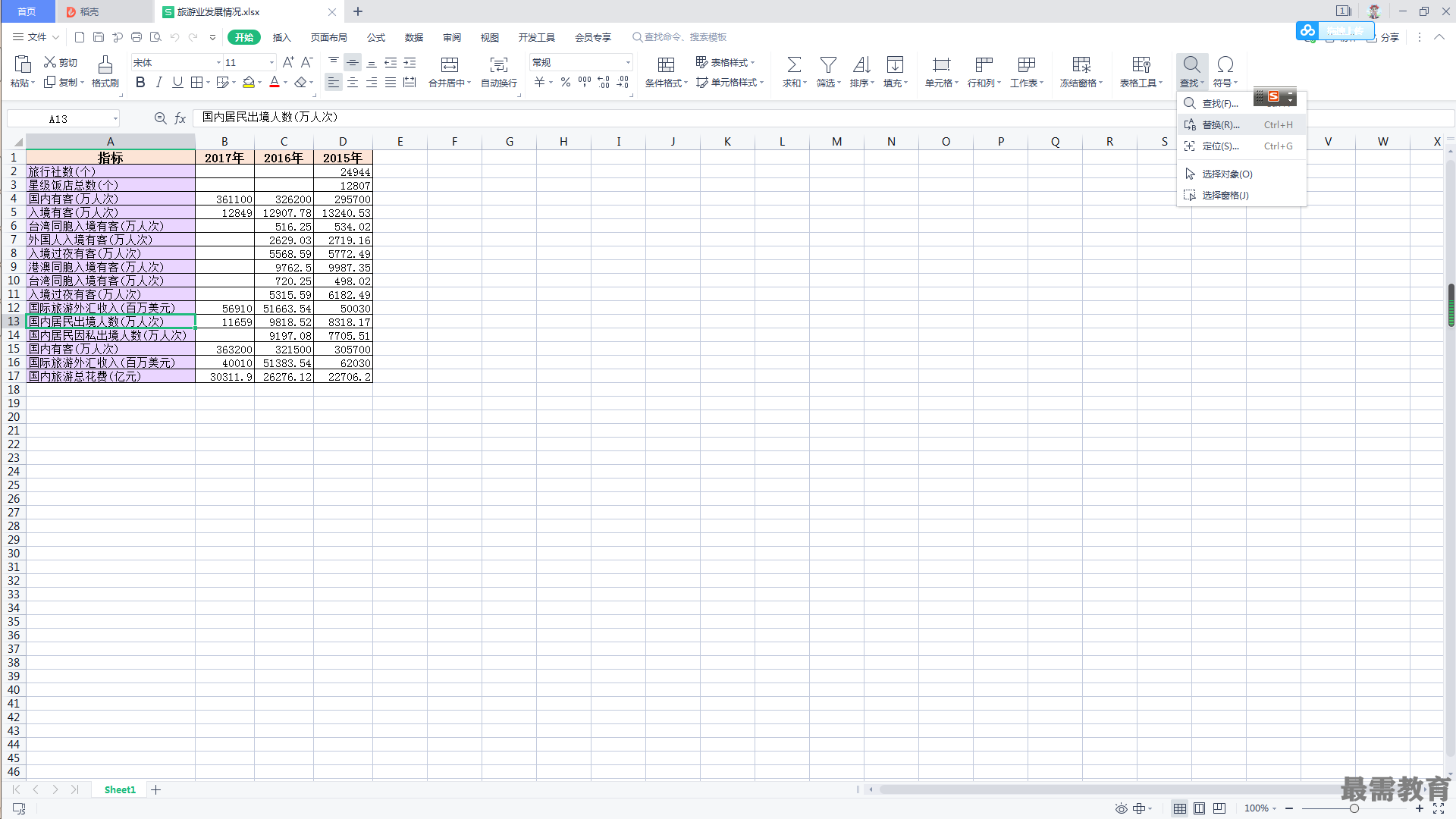
在【替换】选项卡的【查找内容】文本框中输入需要查找的数据,如“有客”;在【替换为】文本框中输入内容,如“游客”;单击【全部替换】按钮,如图所示。
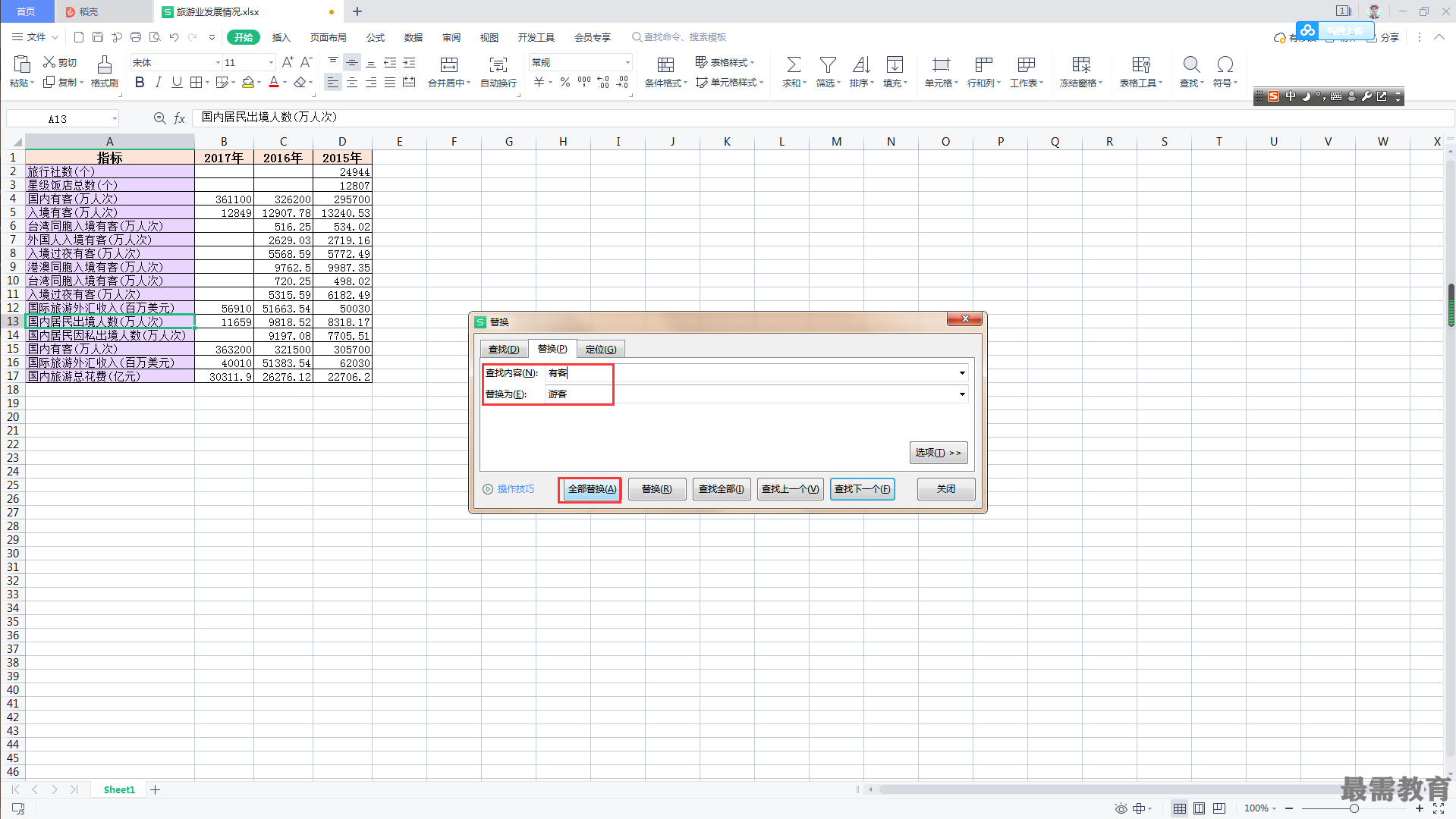
系统即可开始进行查找和替换,完成替换后,会弹出提示框告知,单击【确定】按钮,如图所示。
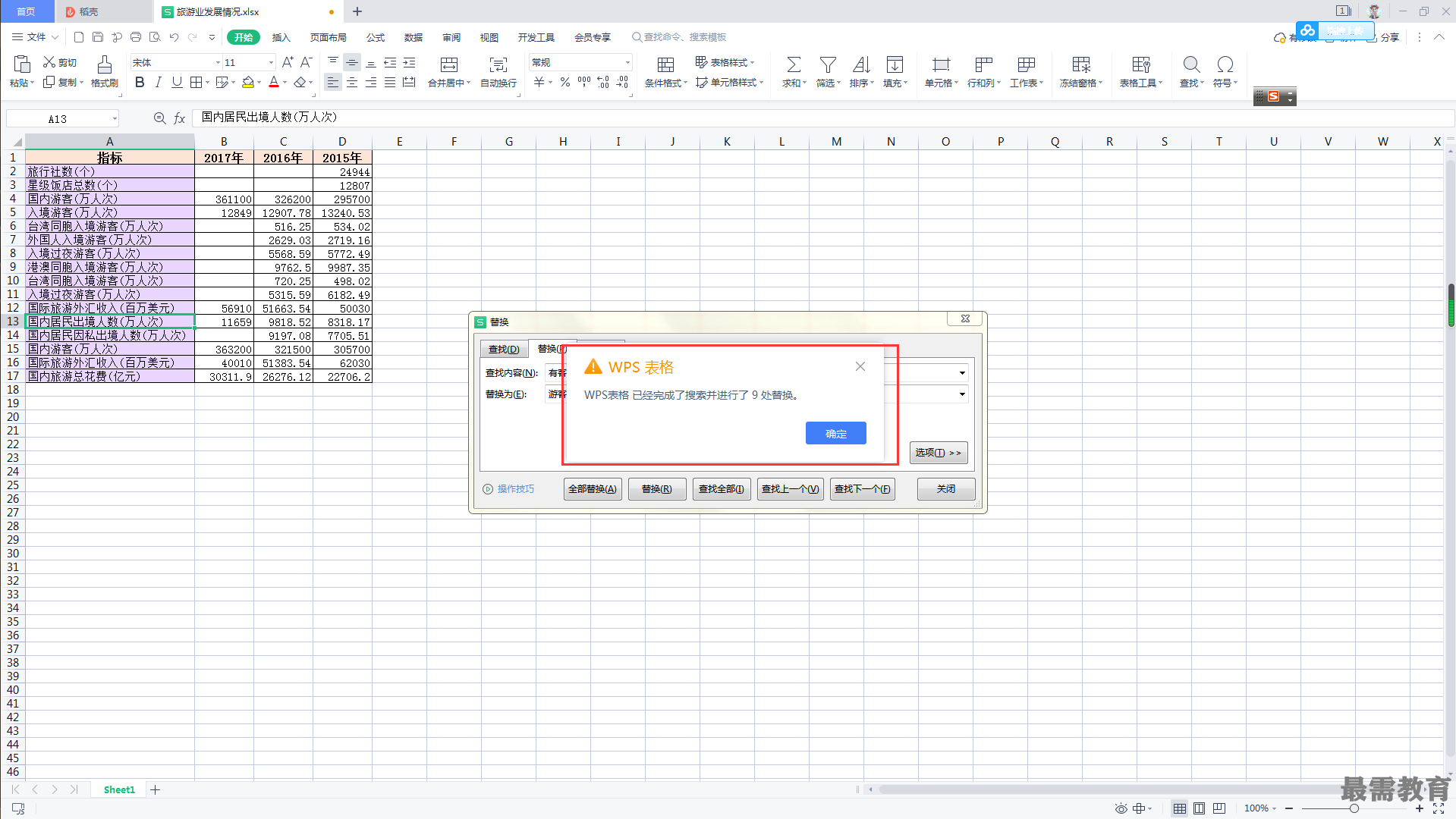
继续查找其他问题的答案?
相关视频回答
-
2021-02-2712次播放
-
2021-02-274次播放
-
2021-02-277次播放
-
2021-02-275次播放
-
2021-02-273次播放
-
2021-02-2711次播放
-
2021-02-279次播放
-
2021-02-27180次播放
-
2021-02-274次播放
-
2021-02-276次播放
回复(0)
 办公软件操作精英——周黎明
办公软件操作精英——周黎明
 湘公网安备:43011102000856号
湘公网安备:43011102000856号 

点击加载更多评论>>